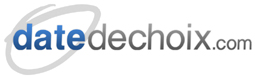Support -> Comment bloquer des périodes dans le calendrier
Comment bloquer des plages horaires
Voici comment bloquer des plages horaires pour des rendez-vous personnels ou absences.
Étape 1. Accédez au calendrier des employés
Sous l'onglet « Calendriers », sélectionnez le sous-onglet « Calendrier employés ».

Étape 2. Sélectionnez la date pour laquelle vous désirez bloquer une plage horaire
À l'aide des menus déroulants à gauche du calendrier, sélectionnez l'emplacement s'il y a lieu.
Sur le petit calendrier mensuel, sélectionnez la date désirée. Cette date apparaîtra en bleu
et la plage horaire de ce jour apparaîtra sur le gros calendrier journalier à la droite.
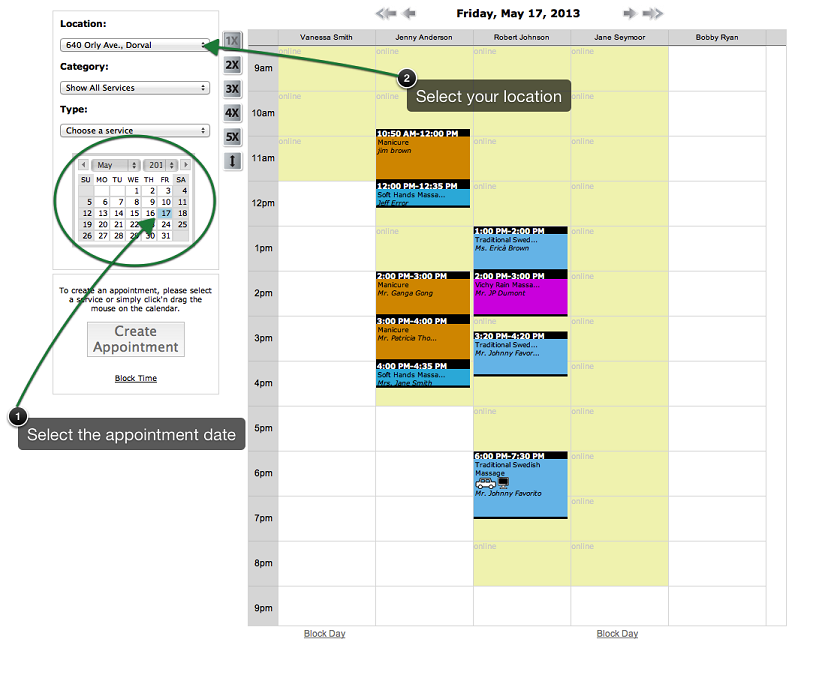
Étape 3. Définissez la période à bloquer
Dans la colonne représentant l'employé concerné, appuyez sur le bouton gauche de
la souris en survolant l'heure correspondant au début de la période à bloquer.
Ensuite, défilez le curseur jusqu'à l'heure de fin de la période à bloquer et relâchez le bouton de la souris.
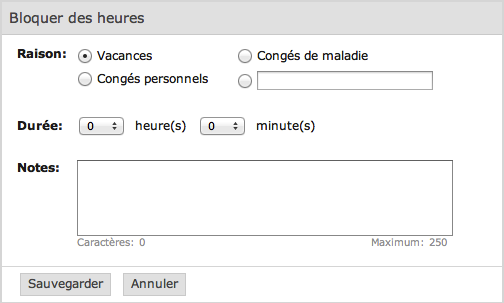
Étape 4. Ajoutez une étiquette
Indiquez la raison de l'absence pour mieux vous en rappeler.
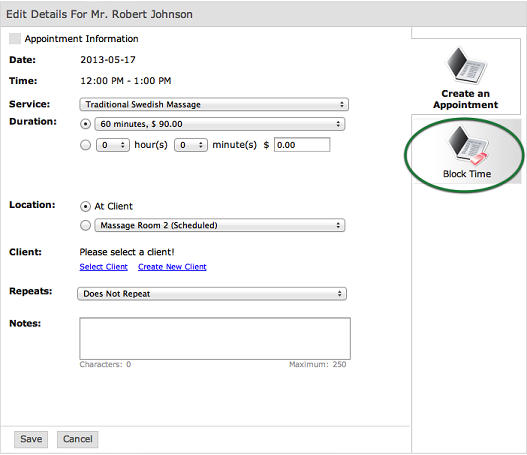
IMPORTANT
- Lorsqu'une plage horaire est bloquée, elle n'apparaît plus en ligne et les clients ne pourront pas fixer de rendez-vous pendant cette période.
- Les employés ne pourront pas fixer de rendez-vous qui chevauche sur cette période dans la section administratuve.
- Cette manière de bloquer des plages horaires n'est pas disponible si vous utilisez Internet Explorer 7. Nous recommandons de migrer à une version plus récente de ce navigateur web ou d'essayer Firefox ou Safari.